День Благодарения
Шаблон День благодарения, помогает вам выбрать в качестве целевой аудитории людей, которые проявили интерес к вашему предложению ко Дню благодарения, но в итоге не совершили конверсию. Рабочий процесс запускается когда вы отправляете своим контактам письмо с предложением на тему Дня Благодарения. Затем он автоматически делает следующее:
- отслеживает контакты, которые купили у вас и помечает их как конвертированные
- отправляет напоминающее письмо контактам, которые посетили страницу с выбранной вами категорией продуктов, но не совершили покупки. Письмо должно относиться к категории товаров, которую просматривают посетители.
- проверяет, конвертировался ли кто-либо из получателей получивших второе письмо. Если да, им назначается тег, например “converted_thanksgiving”.
Обзор шаблона
Категория: Продажи и промо
Элементов в шаблоне: 6
Минимальное количество элементов для настройки: 6
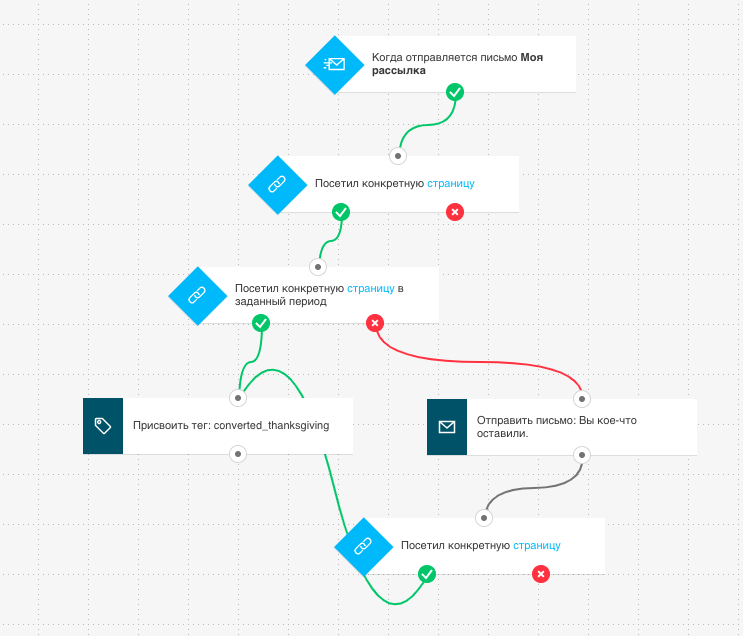
Вот что вам нужно для настройки элементов и публикации шаблона в виде рабочего процесса:
- письмо автоматизации или письмо (или черновик), которые можно использовать в качестве сообщений автоматизации,
- (необязательно) теги. Они помогут вам идентифицировать клиентов, если вы хотите нацелить кампанию на них конкретно или добавить их в другой рабочий процесс.Вы можете создавать теги по мере создания рабочего процесса, но лучше всего иметь базовый набор тегов.
Настройка шаблона
- Условие Письмо отправлено предустановлено для любого письма. Нажмите на элемент, чтобы открыть вкладку Свойства и выберите письмо с предложением на тему Дня Благодарения. Обязательно запланируйте сообщение, прежде чем начать настройку этого элемента.
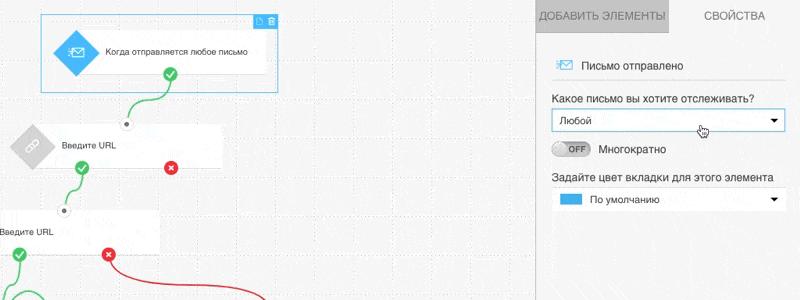
- Настройте элементы Посещенная страница для отслеживания посещений выбранной категории продуктов. Свойства времени ожидания для первого и последнего условия Посещенная страница должно быть установлено на Никогда.
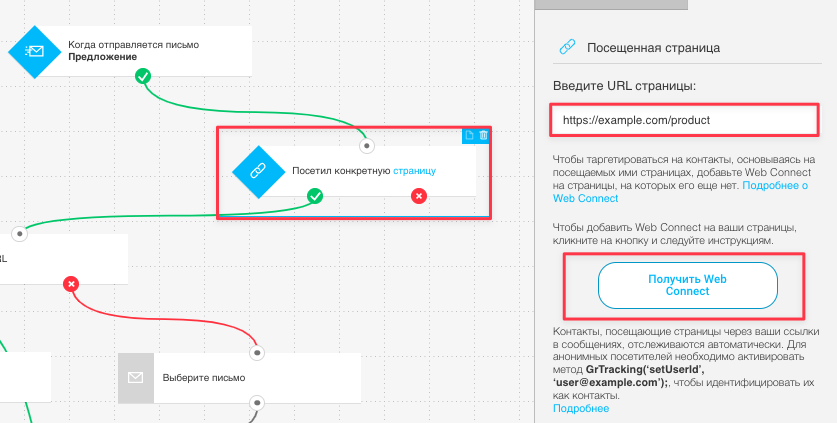
- Щелкните на элемент, чтобы открыть его свойства. Нажмите кнопку Получить Web Connect чтобы скопировать код в буфер обмена и закройте окно. (Рекомендуем сохранить код во временный документ, если вы собираетесь копировать другой контент).
- В разделе Свойства введите URL-адрес сайта продукта, который вы хотите отслеживать. Используйте подстановочный знак, если хотите отслеживать все посещения в любом месте вашего сайта. Чтобы узнать больше о настройке элемента и использовании подстановочных знаков, перейдите к разделу Как настроить свойства условия Посещенная страница?
Примечание. Когда вы закончите настройку шаблона, вам нужно будет скопировать фрагмент кода в систему управления вашего веб-сайта или вставить его непосредственно в исходный код HTML. Подробные инструкции по установке кода отслеживания см. в разделе Как разместить код отслеживания JavaScript на моем сайте?
- Следуйте инструкциям из шага 2, для настройки второго элемента Посещенная страница, чтобы отследить посетили ли ваши контакты страницу благодарности после покупки. Время ожидания условия должно быть установлено на 2 дня. По истечении этого времени клиенты, которые не завершат покупку, пойдут по отрицательному пути и получат письмо с напоминанием.
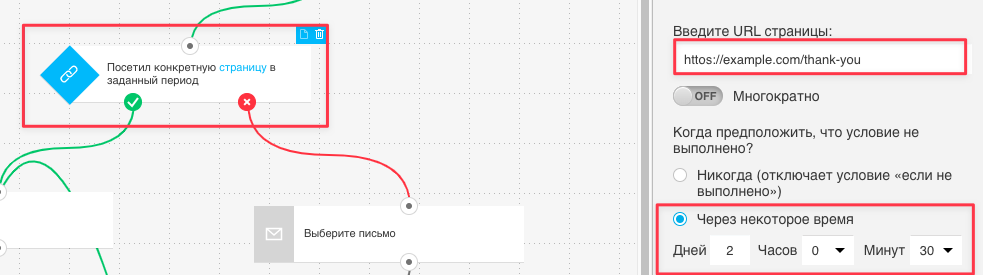
Таргетинг контактов, которые купили продукт
Для действия Тег, прикрепленного к соединителю «если да» (зеленый) условия Посещения страница, выберите тег для назначения контактам, которые воспользовались вашим предложением, например. «converted_thanksgiving».
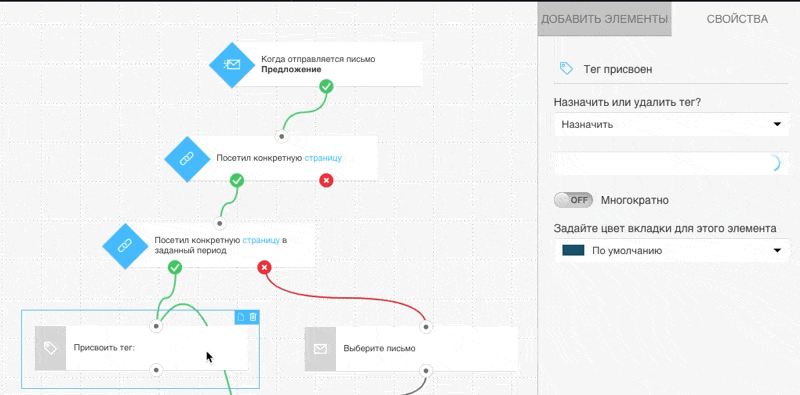
Ретаргетинг контактов для увеличения продаж
- Для действия Отправить письмо, связанного с отрицательным (красным) соединителем условия Посещения страница, выберите сообщение с дополнительным предложением.
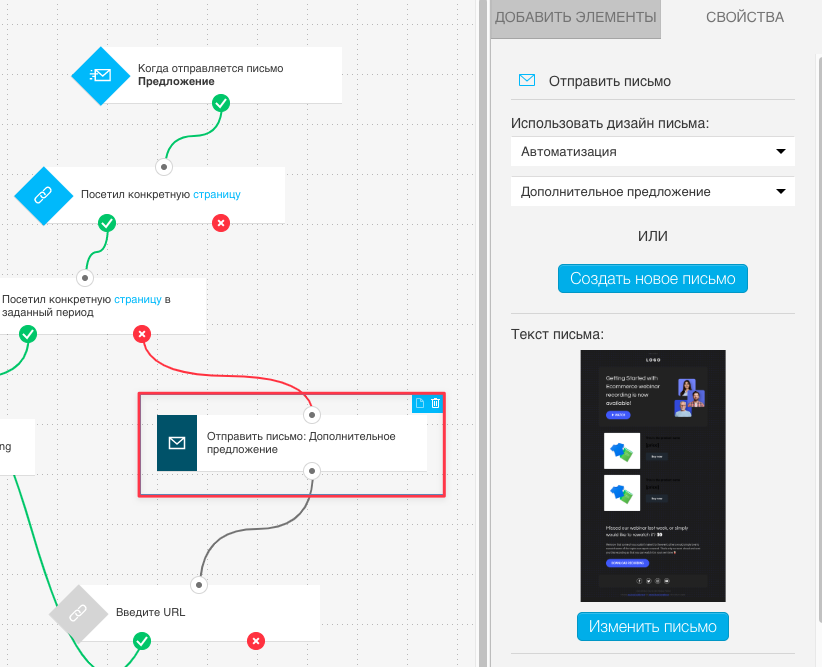
- Следуйте инструкциям из шага 2, чтобы настроить последний элемент Посещенная страница. Он будет отслеживать, перешли ли ваши контакты на страницу благодарности после покупки. В данном условии, введите URL-адрес страницы благодарности которую контакты видят после покупки для данных продуктов. Свойства времени ожидания для условия должны быть установлены на Никогда, потому что на этот раз мы ориентируемся только на контакты, которые совершили конверсию.
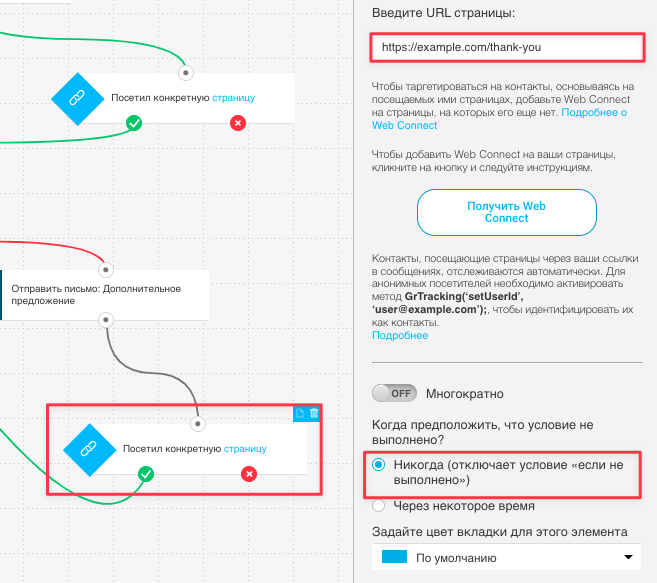
Завершение
Нажмите Сохранить и опубликовать, когда закончите настройку шаблона или Сохранить и выйти, если хотите закончить редактирование шаблона позже (он появится в виде черновика на странице Процессы).




